Connetti/controlla i computer tramite rete con KontrolPack

Controlla facilmente i computer della tua rete con KontrolPack. Collega e gestisci computer con sistemi operativi diversi senza sforzo.
Il controller Sony PlayStation 4 è un dispositivo eccellente e sarebbe un ottimo controller per giocare ai videogiochi su Linux. In questa guida, ti spiegheremo come utilizzare il controller PS4 su Linux. Iniziamo!
Il duro lavoro di Valve sulla versione Linux di Steam significa che gli utenti possono godere di un eccellente supporto per controller di videogiochi di terze parti come il controller Sony DualShock 4 (PS4), Nintendo Switch, Microsoft Xbox One e altro.
Il metodo Steam è il modo più ovvio per supportare il controller PS4 su Linux per diversi motivi. Per cominciare, è possibile configurare il client Steam per adottare altri stili di controller (come Xbox) e aggiungerlo alla PS4. Ma a parte questo, Valve offre uno strumento di mappatura del controller personalizzato che gli utenti possono utilizzare per mappare facilmente i giochi sul controller PS4 manualmente.
Per configurare il controller DualShock 4 su Linux tramite Steam, è necessario prima installare l'applicazione Steam. Apri una finestra di terminale premendo Ctrl + Alt + T o Ctrl + Maiusc + T sulla tastiera. Da lì, segui le istruzioni di installazione che corrispondono alla distribuzione che utilizzi.
Ubuntu distribuisce Steam nei suoi repository software ufficiali. Per installarlo, usa il gestore di pacchetti Apt per caricare Steam.
sudo apt installazione di steam
In alternativa, gli utenti di Ubuntu possono scaricare il pacchetto DEB di Steam direttamente dal sito Web di Steam qui .
Il modo più semplice per installare Steam su Linux è scaricare il pacchetto DEB standalone dal sito Web di Steam. Il motivo per cui il download è migliore è che non dovrai armeggiare con i tuoi file sorgenti per abilitare i pacchetti "non gratuiti" per installare Steam.
Per ottenere l'ultimo pacchetto DEB di Steam, usa il comando wget di seguito.
Nota: sarà necessario abilitare l'architettura a 32 bit per utilizzare Steam su Debian.
wget https://steamcdn-a.akamaihd.net/client/installer/steam.deb
Con "steam.deb" scaricato, usa lo strumento dpkg per caricarlo sul sistema.
sudo dpkg -i steam.deb
Termina l'installazione con apt-get install -f .
sudo apt-get install -f
Steam è nei repository software ufficiali di Arch Linux. Per installarlo, usa il comando di gestione dei pacchetti Pacman di seguito.
sudo pacman -S steam
Steam è disponibile per gli utenti Fedora tramite il repository del software RPMFusion. Per abilitare questi repository, eseguire le seguenti operazioni della riga di comando.
Nota: sostituisci XX nei comandi sottostanti con il numero di rilascio di Fedora Linux che usi.
sudo dnf install https://download1.rpmfusion.org/free/fedora/rpmfusion-free-release-XX.noarch.rpm -y
sudo dnf install https://download1.rpmfusion.org/nonfree/fedora/rpmfusion-nonfree-release-XX.noarch.rpm -y
Con i repository abilitati, installa Steam con Dnf .
sudo dnf install steam -y
Usi OpenSUSE e hai bisogno di Steam? Vai su OBS e scarica il pacchetto che meglio corrisponde alla tua versione del sistema operativo!
Assicurati di avere il runtime Flatpak abilitato . Quindi, inserisci i seguenti comandi per caricare Steam.
flatpak remote-add --if-not-exists flathub https://flathub.org/repo/flathub.flatpakrepo flatpak installa flathub com.valvesoftware.Steam
Dopo aver installato Steam sul tuo PC Linux, accedi al tuo account e apri l'app.
Ora che l'app Steam è installata e aperta sul tuo PC Linux, collega la tua PS4 tramite USB al PC o accoppiala tramite Bluetooth premendo Condividi + il pulsante PS se preferisci.
Una volta che il controller è collegato al tuo PC Linux, vai all'app Steam, trova il menu "Steam" e fai clic su di esso. Quindi, seleziona il menu "Impostazioni" all'interno per accedere all'area delle impostazioni di Steam.
All'interno dell'area delle impostazioni di Steam, trova "Controller" e selezionalo. Quindi, scegli "IMPOSTAZIONI GENERALI DEL CONTROLLER".
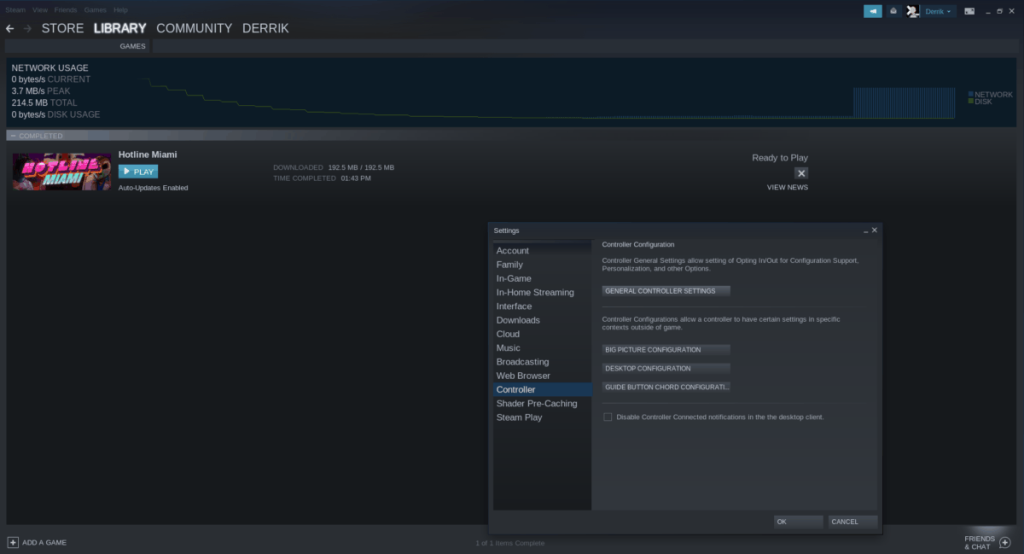
Nell'area "IMPOSTAZIONI GENERALI DEL CONTROLLER", seleziona la casella accanto a "Supporto configurazione PlayStation". Quindi, scorri verso il basso e dovresti vedere "Controller PlayStation non registrato". Fai clic e registralo sul tuo account Steam.
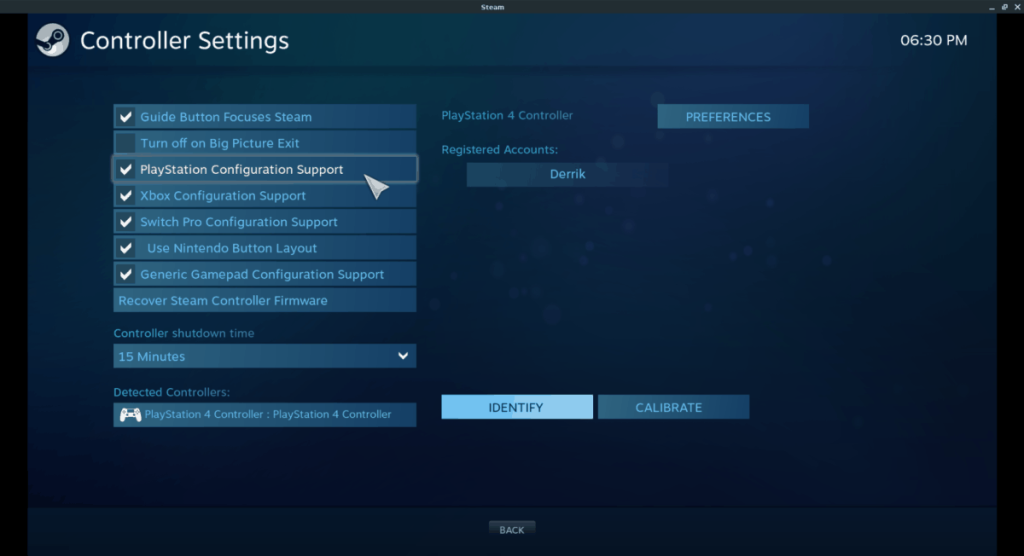
Con il controller PlayStation 4 registrato sul tuo account Steam, ora sarai in grado di usarlo per giocare ai videogiochi nella tua libreria Steam, così come a quelli di terze parti aggiunti a Steam tramite la funzione "Aggiungi un gioco".
Il driver dello spazio utente Dualshock 4 per Linux è un driver più vecchio, ma è confermato che offre agli utenti un eccellente supporto per il controller Sony DualShock 4 (PS4) sulla maggior parte dei sistemi operativi basati su Linux.
L'installazione del driver DS4DRV viene eseguita tramite lo strumento di pacchettizzazione Python, il che significa che anche le distribuzioni Linux meno conosciute non dovrebbero avere problemi a installarlo. Per avviare l'installazione, apri un terminale ed esegui pip –help seguito da python –version .
Nota: dovrai anche installare "python-setuptools". Maggiori informazioni a riguardo qui .
pip --help
python --versione
Supponendo che la funzione "aiuto" mostri che Pip funziona e puoi confermare di avere Python 2.7 o versioni successive, usa il comando pip install per caricare il driver DS4DRV sul tuo PC Linux.
sudo pip install ds4drv
Con il driver DS4DRV funzionante, è il momento di collegarlo al sistema per usarlo su Linux. Collega il controller PS4 alla porta USB del PC. In alternativa, tieni premuto il pulsante Condividi + PS per entrare in modalità Bluetooth. Da lì, segui questa guida per imparare come accoppiarlo al tuo computer in modalità wireless.
Una volta che hai accoppiato il tuo controller PS4 al tuo PC Linux, torna al terminale ed esegui ds4drv .
ds4drv --hidraw
Se il comando ha esito positivo, il controller DualShock 4 dovrebbe funzionare in qualsiasi gioco che avvii sul sistema senza problemi! Per ulteriori informazioni su come utilizzare DS4DRV, incluse le sue funzioni più avanzate che non abbiamo trattato, fai clic qui .
Controlla facilmente i computer della tua rete con KontrolPack. Collega e gestisci computer con sistemi operativi diversi senza sforzo.
Vuoi eseguire automaticamente alcune attività ripetute? Invece di dover cliccare manualmente più volte su un pulsante, non sarebbe meglio se un'applicazione...
iDownloade è uno strumento multipiattaforma che consente agli utenti di scaricare contenuti senza DRM dal servizio iPlayer della BBC. Può scaricare video in formato .mov.
Abbiamo trattato le funzionalità di Outlook 2010 in modo molto dettagliato, ma poiché non verrà rilasciato prima di giugno 2010, è tempo di dare un'occhiata a Thunderbird 3.
Ogni tanto tutti abbiamo bisogno di una pausa, se cercate un gioco interessante, provate Flight Gear. È un gioco open source multipiattaforma gratuito.
MP3 Diags è lo strumento definitivo per risolvere i problemi nella tua collezione audio musicale. Può taggare correttamente i tuoi file mp3, aggiungere copertine di album mancanti e correggere VBR.
Proprio come Google Wave, Google Voice ha generato un certo fermento in tutto il mondo. Google mira a cambiare il nostro modo di comunicare e poiché sta diventando
Esistono molti strumenti che consentono agli utenti di Flickr di scaricare le proprie foto in alta qualità, ma esiste un modo per scaricare i Preferiti di Flickr? Di recente siamo arrivati
Cos'è il campionamento? Secondo Wikipedia, "È l'atto di prendere una porzione, o campione, di una registrazione sonora e riutilizzarla come strumento o
Google Sites è un servizio di Google che consente agli utenti di ospitare un sito web sul server di Google. Ma c'è un problema: non è integrata alcuna opzione per il backup.



![Scarica FlightGear Flight Simulator gratuitamente [Divertiti] Scarica FlightGear Flight Simulator gratuitamente [Divertiti]](https://tips.webtech360.com/resources8/r252/image-7634-0829093738400.jpg)




